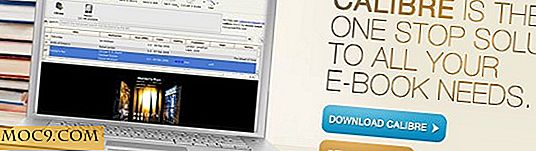האם עדכון Windows 10 שלך תקוע? הנה מה שאתה יכול לעשות
בואו נודה בכך: Windows היא מערכת הפעלה פופולרית מאוד, אבל זה לא מגיע בלי בעיות. עם הופעתו של Windows 10, תהליך העדכון החדש שלה ותוספות תוכן מסיביות כמו עדכון יום השנה או עדכון הבורא, נוצרו בעיות חדשות בתהליך העדכון של Windows.
כלומר, עדכון Windows 10 שלך תקוע.
בוא נדבר על הסיבות, ומה אתה יכול לעשות כדי לתקן אותם.
Windows 10 עדכון תקוע בתוך Windows
Windows 10 Update יכול לפעמים להיתקע בזמן שאתה משתמש במחשב. עבור רוב האנשים, זה לא בעיה מאז זה בדרך כלל מתקן את עצמו לאחר תקופה מסוימת של זמן שחלף. למרבה הצער, כאשר זה קורה, הוא עשוי לחסום פונקציות מערכת מפתח, כגון הפעלה מחדש, וכתוצאה מכך שימוש בדיסק גבוה או בזיכרון. זה כאשר היא הופכת לבעיה.
נסקור את שני הפתרונות הטובים ביותר לתרחיש זה: הקלה והקשה ביותר. או צריך לעבוד, אבל לנסות את הראשון הקלה ביותר.
דרך קלה: Windows Update פותר בעיות
1. לחץ כאן כדי להוריד את פותר בעיות Windows Update.
2. עכשיו, להפעיל את התוכנית כאשר זה מסיים להוריד. אתה אמור לקבל מסך שנראה כך:

3. סמן את "Windows Update" ולחץ על הבא. התוכנית תפעיל כעת באופן אוטומטי אבחון בגירסת Windows שברשותך. אם אתה משתמש בגירסה חדשה יותר של Windows 10, הוא גם יפנה אותך לגרסה חדשה של פותר הבעיות - עדיף לעקוב אחר קישור זה.
4. מכאן, פותר הבעיות יעשה עבורך את העבודה באופן אוטומטי. תהליך זה עשוי להימשך זמן מה, לכן אל תהיי חסרת סבלנות. עם זאת, אם הבעיה אינה מזהה בעיה, יהיה עליך להמשיך לתקן את הבעיה.
בדרך הקשה: קובץ CMD
עבור אחד זה, אנו נספק הורדה לקובץ CMD שניתן לבצע. לאחר שתעשה זאת, ייתכן שיהיה עליך להפעיל מחדש את תהליך Windows Update, אך כעת עליך להיות בהיר.
1. הורד את קובץ ה- CMD
לאלו המעוניינים להוריד ולהפעיל קובץ cmd, הנה תוכן הקובץ:
הד סקריפט פשוט כדי לאפס / נקה Windows Update הד. הֵד. Attir -h -r-s% windir% \ system32 \ catroot2 \ *. * התחל / לחכות net stop wuauserv להתחיל / לחכות להפסיק נטו CryptSvc להתחיל / לחכות להפסיק נטו BITS דל / q / s / f%% windir% \ system32 \ catroot2 * *. * del / q / s / f% windir% \ SoftwareDistribution \ *. * del / q / s / f \% ALLUSERSPROFILE% \ application data \ Microsoft \ Network \ downloader \ *. * "" התחל / לחכות נטו התחל BITS להתחיל / לחכות נטו להתחיל CryptSvc להתחיל / לחכות נטו להתחיל wuauserv הד. הד המשימה הושלמה בהצלחה ... הד. הַפסָקָה
מה שהיא עושה זה בעצם להפסיק את שירותי העדכון הנוכחי, להסיר את הקבצים הישנים, ולהפעיל מחדש את שירות העדכון שוב.
לאחר שתוריד את הקובץ, יהיה עליך לפתוח את התיקיה 'הורדות'. (אל תפעיל אותו מ- Chrome, הוא לא יפעל כהלכה.) לחץ באמצעות לחצן העכבר הימני על הקובץ ולאחר מכן בחר "הפעל כמנהל."

עכשיו כל מה שאתה צריך לעשות הוא לתת לקובץ CMD לעשות את העבודה שלה. לאחר שתסיים, תוכל להפעיל מחדש את תהליך העדכון של Windows 10.
Windows 10 עדכון תקוע לאחר הפעלה מחדש
תקוע על המסך שנראה משהו כזה?

עכשיו, חשוב לייעץ: אתה הזהיר לחכות סיבה. פעולה זו תימשך זמן מה, בין אם היא פועלת כראוי. עם זאת, אם מסך זה נתקע באחוזים מסוימים במשך מספר שעות, המשמעות היא שתהליך העדכון התחיל "לתלות".
דרך מצוינת לאמת את זה היא להעיף מבט על כל פעילות HDD אורות המחשב עשוי להיות. אם אתה יכול לשמוע את הדיסק פעיל מסתובב, או לראות את האור HDD מהבהב באופן קבוע, זה אומר שאתה לא תלוי. זה פשוט לוקח זמן מה, ואתה רק צריך להיאחז עד שזה נגמר.
אם זה תלוי, עם זאת, הנה מה לעשות.
1. ראשית, בואו לקבוע היכן אנו נמצאים בתהליך התלוי. התחל על ידי לחיצה על "Ctrl + Alt + Delete." אם יש לך מזל, אתה נמצא בנקודה בתהליך העדכון שבו אתה יכול לחזור בבטחה ל- Windows. עכשיו אתה יכול פשוט להיכנס שוב ולתת העדכון להשלים מתוך מערכת ההפעלה.
2. למרבה הצער, זה לא תמיד עובד. אם זה המצב, תצטרך לתת את המחשב קשה לאפס.
הערה : זה יכול להיות מסוכן. חזור לגיבוי כדי לוודא שהעדכון שלך "תלוי" לפני שתבצע אפשרות זו.
3. אתה הולך צריך לבצע איפוס קשה של המחשב. כדי לעשות זאת, לחץ והחזק את לחצן ההפעלה עד שהמחשב ייסגר לחלוטין. עכשיו תצטרך להפעיל מחדש את המחשב.
4. בעת ההפעלה מחדש, לחץ במהירות על מקש F8 בזמן ש- Windows מאתחל . זה ייקח אותך לתוך "אפשרויות אתחול". מתוך אפשרויות אתחול, עבור אל "פתרון בעיות -> אפשרויות מתקדמות -> הגדרות הפעלה." ואז, לחץ על הפעלה מחדש.

עם הפעלת מחדש, כעת תוכל לגשת למצב בטוח. אתחול לתוך Windows באמצעות מצב בטוח. Windows ינסה לסיים את העדכון בזמן שאתה עושה זאת, וצריך להצליח מאחר שכל התוכניות או מנהלי ההתקנים המפריעים להתקנה יושבתו.
למנוע בעיות עתידיות
אם עדכון Windows 10 שלך היה תקוע, אנו מקווים כי מאמר זה עזר לך לתקן את הבעיה. עם זאת, בעיה זו עשויה להיות סימפטום של בעיות אחרות עם המחשב שלך! חומרה חכם, כונן קשיח פגום או זיכרון עשוי להיות אחראי. תוכנה חכם, הקפד להפעיל דיסק Defrag ותחזוקה אחרים ברגע שאתה בחזרה למערכת ההפעלה שלך, כמו גם סריקה Malwarebytes אם אתה חושב שזה עלול להיות אשם כאן.
כל מה שהחמצנו? כל בעיה שיש לך? הערה למטה, יידע אותנו!


![מעבר מהיר בין יציאות שמע ב- MacOS ו- Windows [Quick Tip]](http://moc9.com/img/mac-speaker-menu-bar.jpg)